在当今这个数字化办公时代,网络共享打印机已经成为许多企业与家庭办公室的标准配置。它不仅可以节省设备成本,还能提高工作效率。如何设置网络共享打印机呢?本...
2025-05-10 7 打印机
在这个数字化时代,平板电脑已成为我们日常生活中不可或缺的工具之一。然而,在一些特定情况下,如远程办公或家庭学习时,我们可能需要将平板与打印机连接,以方便打印文件或照片。本文将向您详细介绍平板如何连接电脑打印机的步骤,并提供一些常见的解决方案和注意事项,确保您即使在移动设备上也能顺利完成打印任务。
在开始之前,确保您的打印机已经与电脑正确连接并能够正常工作。连接方式可以是USB、无线Wi-Fi或通过网络打印机服务器。如果打印机是通过USB连接到电脑的,那么您需要让电脑保持开机状态并确保平板可以访问该电脑。
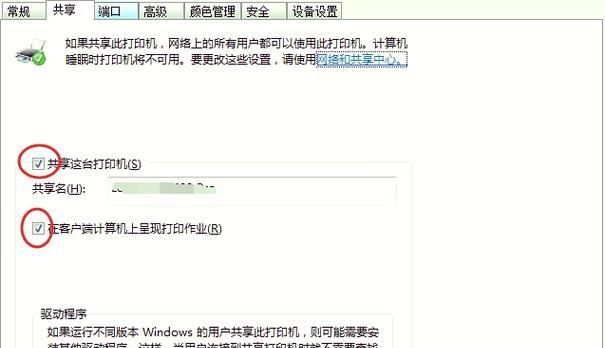
a.通过Wi-Fi连接
1.确保打印机和电脑均连接至同一Wi-Fi网络。
2.打开平板的设置,找到并选择“蓝牙与设备”或“连接”选项。
3.在连接选项中,找到“打印机”或“添加打印机”。
4.系统会自动搜索可用的打印机,选择您的打印机型号,并按照提示完成连接。
b.通过电脑共享打印机
1.在电脑上启用打印机共享功能。这通常在控制面板的“硬件和声音”下的“设备和打印机”中设置。
2.记下电脑的网络名称和IP地址。这一步骤在电脑的网络和共享中心可以找到。
3.在平板上打开浏览器,输入电脑的IP地址。
4.在电脑上授权平板的连接请求。
5.平板上现在应能看到共享的打印机选项,选择并连接。
c.使用第三方打印服务或应用
1.下载并安装适用于平板的第三方打印服务应用。常见的如“Google云端打印”、“HPPrintServicePlugin”等。
2.按照应用的指引完成打印机的添加和配置过程。
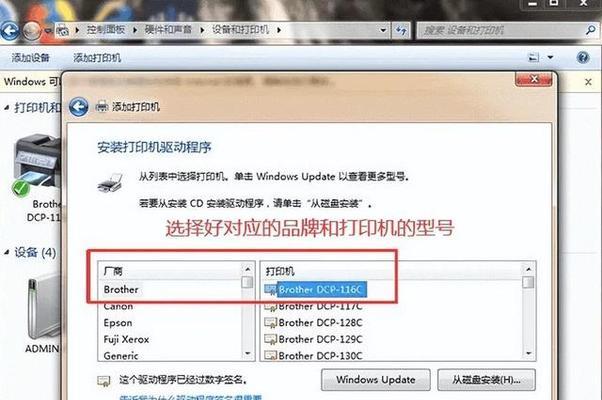
如果在连接过程中平板无法找到打印机,请检查WiFi连接是否稳定,打印机是否已开启,并确保打印机驱动程序是最新的。
若使用电脑共享打印机时遇到问题,检查电脑防火墙设置,确保没有阻止平板的连接。
遇到打印质量问题时,请尝试调整平板上的打印设置,或更新打印机的固件。
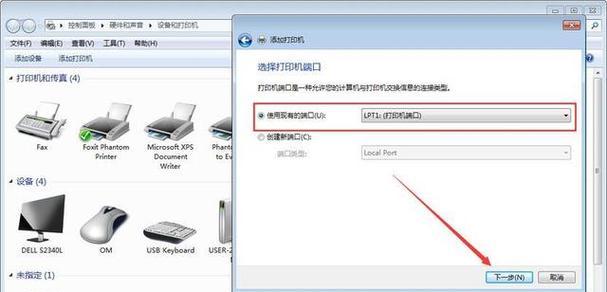
在连接打印机之前,最好先更新平板的操作系统和打印机驱动程序,以确保最佳的兼容性。
为确保打印过程中平板与电脑之间的连接稳定,避免在打印过程中关闭电脑或平板的WiFi连接。
使用第三方打印服务时,确保该服务与您的打印机型号兼容。
通过以上步骤,您应该能够轻松地将平板与电脑打印机连接,并开始进行打印工作。连接打印机并不复杂,只需按照指南逐步操作,遇到问题时耐心排查,通常都能得到解决。随着技术的不断进步,未来连接设备的方式将变得更加便捷。现在,您可以利用平板的便携性,随时随地完成打印任务了。
在探索平板与电脑打印机连接的过程中,您或许会遇到各种挑战,但只要您掌握了正确的方法和技巧,就能有效地解决问题,享受数字化带来的便利。希望本文的详细指导能为您提供帮助,并祝您使用平板连接打印机的体验顺畅愉快。
标签: 打印机
版权声明:本文内容由互联网用户自发贡献,该文观点仅代表作者本人。本站仅提供信息存储空间服务,不拥有所有权,不承担相关法律责任。如发现本站有涉嫌抄袭侵权/违法违规的内容, 请发送邮件至 3561739510@qq.com 举报,一经查实,本站将立刻删除。
相关文章

在当今这个数字化办公时代,网络共享打印机已经成为许多企业与家庭办公室的标准配置。它不仅可以节省设备成本,还能提高工作效率。如何设置网络共享打印机呢?本...
2025-05-10 7 打印机

打印机水印是一种在打印文件上添加特定图案或文字的技术,它可以用于提高文件的辨识度和安全性。本文将介绍打印机水印的设置方法及其应用,以帮助读者更好地利用...
2025-03-04 68 打印机

网络故障是使用打印机时常常遇到的问题,它会导致无法正常连接和打印。本文将介绍一些解决打印机网络故障的有效方法,帮助用户快速恢复打印机的正常工作。...
2025-03-04 64 打印机

在使用打印机的过程中,有时会遇到一些问题,比如打印机无法正常工作、出现错误提示等。这时候,很多人的第一反应是重启打印机。奇迹般的是,打印机在被重启后往...
2025-03-02 60 打印机

随着科技的不断发展,打印机已经成为办公室和家庭中必不可少的设备之一。然而,有时候我们可能会遇到一些问题,比如东芝打印机无法联网的情况。本文将介绍一些常...
2025-03-02 84 打印机

随着科技的不断发展,打印机已经成为现代办公环境中不可或缺的设备。然而,由于很多人对于数据安全的意识不足,导致许多打印机显示未加密的问题出现。本文将介绍...
2025-03-02 155 打印机